Ajustes Avanzados de Deco M5
Arranque la App Deco.
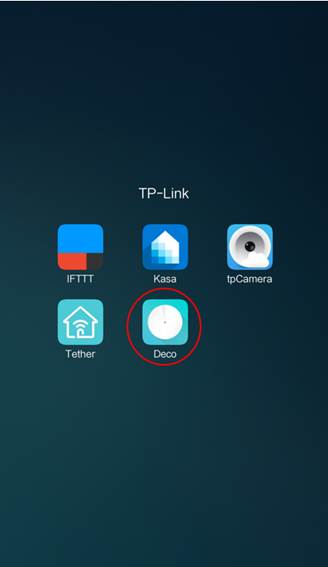
Acceda o seleccione Sign Up/Registrar para establecer un ID TP-Link.
*Nota: Si ya ha iniciado su sesión, la siguiente pantalla no se cargará.

Presione icono “Menu”.
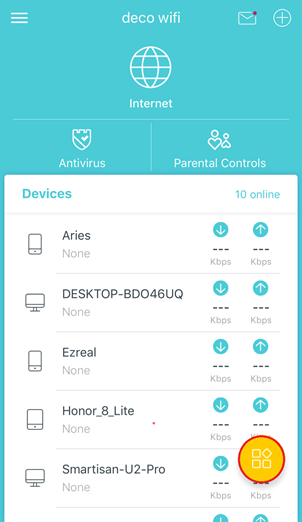
Presione sobre “Advanced/Avanzado”
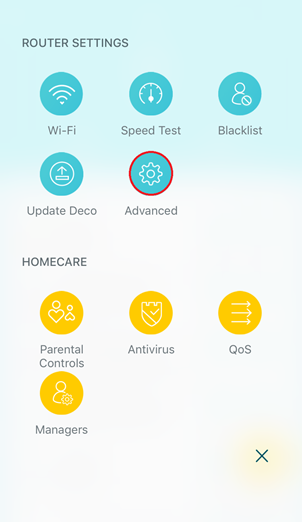
Desde aquí puede gestionar los ajustes IPv4 o IPv6 para sus conexiones WAN, edite los ajustes LED y controle las notificaciones app.
*Nota: Para realizar los ajustes de red, tiene que estar conectado a la Wi-Fi de su Deco y haber iniciado la app con el usuario administrador.
Presione sobre IPv4 para visualizar el estado actual de sus ajustes WAN.
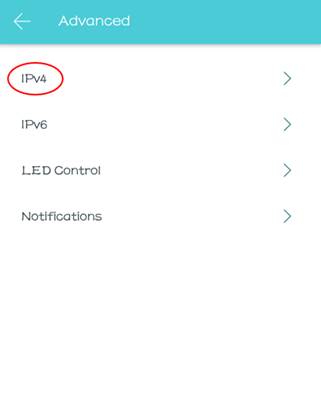
Para cambiar los ajustes WAN y DNS, sleccione la opción “>”.
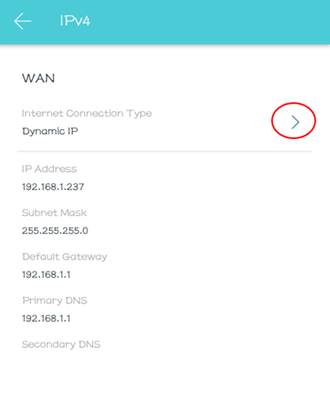
Seleccion la opción “>” que se encuentra en Tipo de Conexión Internet para cambiar el tipo de conexión WAN de manera a ajustar la configuración según los ajustes de su conexión ISP.
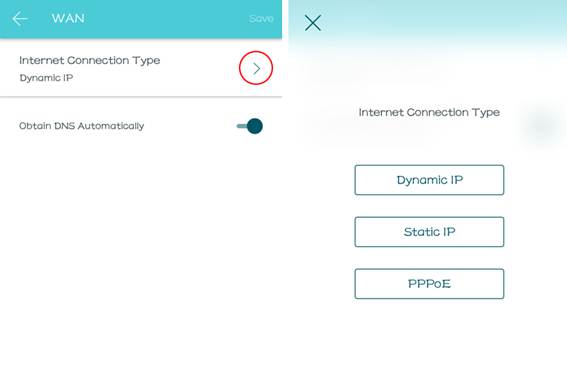
Si quiere introducir sus servidores DNS, desactive la barra para introducir sus valores de manera manual.
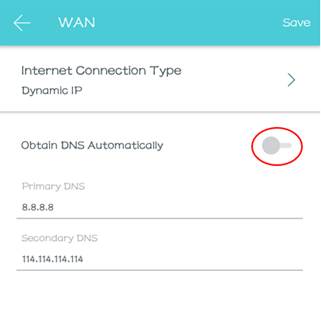
Si su ISP usa IPv6, lo puede activar en esta página cambiando el botón IPv6 a "on".
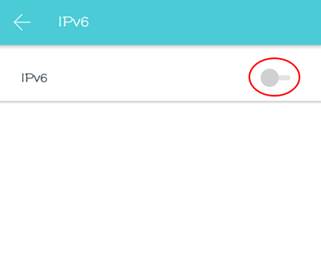
Seleccione tipo de conexión IPv6 presionando sobre la opción“>” que se encuentra en Tipo de Conexión IPv6.
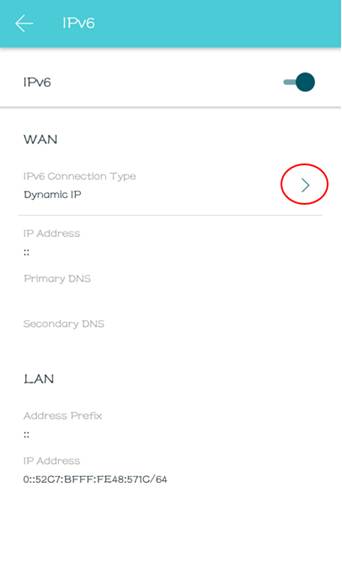
Seleccione el TIpo de Conexión WAN proporcionado por su ISP y complete la configuración.
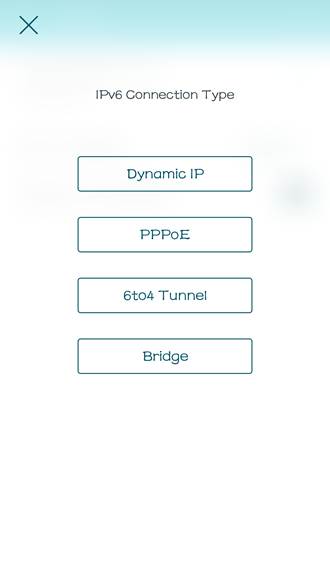
Para cambiar el estado de su IPv6, seleccione la opción “>” que se encuentra en “Get IPv6 Address/Obtenga Dirección IPv6”
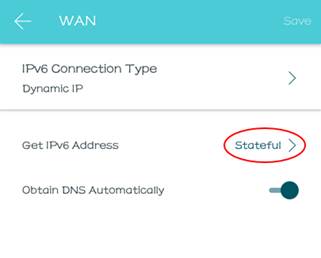
Seleccione si su IP es Stateful o Stateless
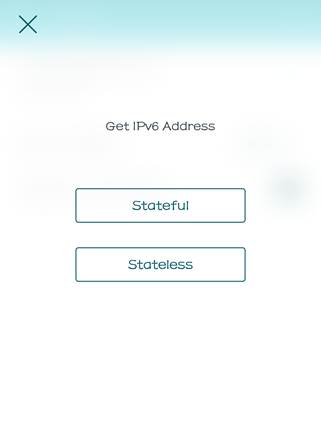
También puede cambiar manualmente el DNS desactivando la barra de configuración y ajustando los valores.
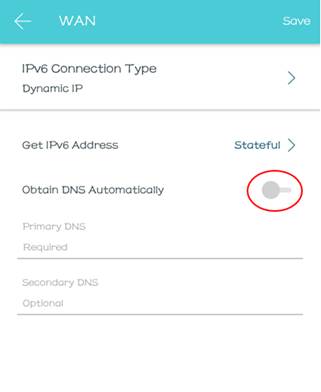
El control LED se encuentran en ajustes “Modo Noche”
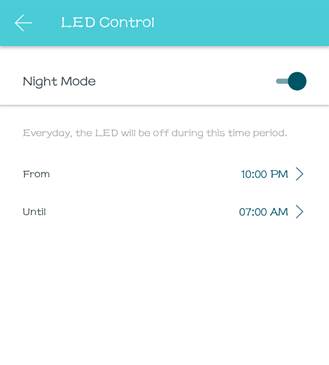
Notificaciones permite gestionar las notificaciones enviadas a sus dispositivos.
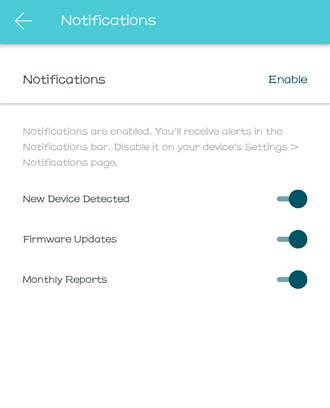
¿Es útil este artículo?
Tus comentarios nos ayudan a mejorar esta web.
_Overview_normal_20211225093612j.png)
_Overview_normal_20211130005706l.png)
-Flarge1560310831908gnormal_1587022111972i.jpg)